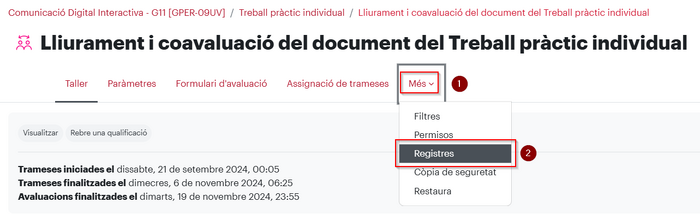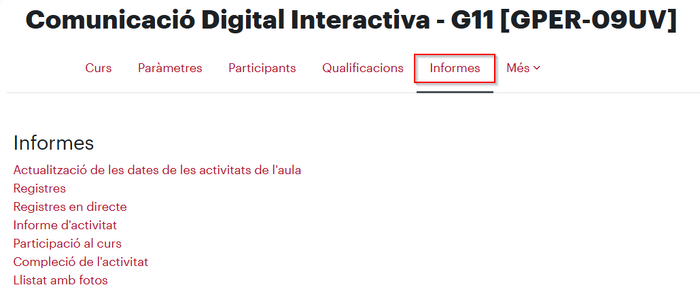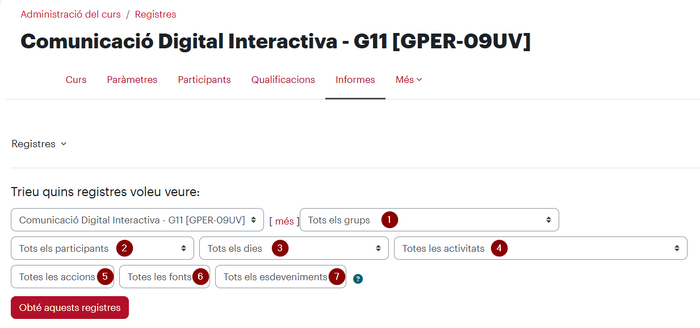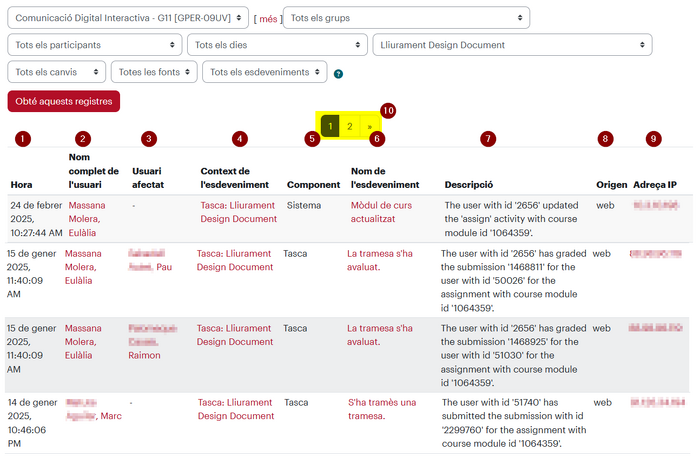Informes de Moodle
De URecursos
- Moodle
- Plataformes Moodle
- Autovaloració de l'aula
- Tauler
- Icones
- Configuració aula
- Blocs laterals
- Imatge de curs
- Activitats i recursos
- Editor Tiny
- Compartir recursos
- Notificacions
- Usos de qüestionaris
- Text multilingüe
- Grups
- Missatges del professorat
- Sharing Cart
- SEB
- Detector de plagi
- Restriccions d'accés
- Importar
- Restaurar
- Paràmetres comuns
- Activitats furtives
- Canviar dates
- Manual de Moodle
Què és
Moodle ens permet extreure informació de l'activitat dels participants d'una aula de diverses maneres.
Com es fa
Accés als informes
Podem accedir als registres d'una activitat o recurs concret de l'aula des de la pàgina principal. Cal clicar l'opció Més (1) del menú superior horitzontal i seleccionar Registres en el desplegable (2).
Des de la pagina principal d'un curs de Moodle, en l'apartat Informes del menú superior accedim a diferents tipus d'informes del curs.
Actualització de les dates de les activitats de l'aula ens permet canviar totes les dates dels recursos i activitats des d'un sol lloc.
Compleció de l'activitat permet consultar i editar la compleció de les activitats i recursos dels estudiants.
Llistat amb fotos ens permet veure un llistat dels participants de l'aula (on podem mostrar o no els noms).
La resta de les opcions les expliquem a continuació més en detall.
Registres
Cada una de les accions fetes a l'aula Moodle queda registrada. La llista d'aquest registres es pot obtenir amb diferents filtres:
- Grup.
- Participant.
- Dia.
- Una activitat o recurs de l'aula.
- Tipus d'acció que s'ha fet en aquest recurs: crea, visualitza, actualitza o suprimeix.
- Font (XXX?)
- Esdeveniment, segons siguin les accions sobre el recurs o activitat: educant (accions que fa el professorat), participant (accions que fa l'estudiantat) o altres (accions que fa un usuari amb un rol diferent diferent del de professor o el d'estudiant).
Si accedim als registres des d'una activitat o recurs, ja ens queda aquest seleccionat en el filtre corresponent. Si no se'n tria cap, s'obtenen tots els registres.
En clicar Obté aquests registres, es crea una llista on cada filera és una acció registrada i per cada una d'elles podem consultar:
- Data.
- Qui ha fet l'acció.
- Sobre quin usuari s'ha fet l'acció (un estudiant pot ser avaluat per un professor, per exemple).
- Activitat o recurs on s'ha fet l'acció.
- Tipus de component del sistema (XXX?)
- Tipus d'acció que s'ha fet.
- Descripció
- Origen (XXX?)
- Adreça IP de l'ordinador des d'on s'ha accedit.
Si el llistat és llarg, es carrega per pàgines i es podem navegar entre elles (10).